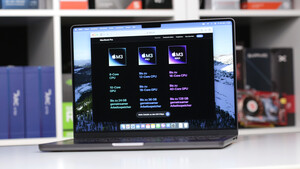Thukydides
Lt. Commander
- Registriert
- Apr. 2016
- Beiträge
- 1.661
Hallo,
ich habe ein Dell Inspiron N5010 bei dem ich ein BIOS Update durchführen wollte. Ich habe dafür das aktuelle BIOS hier heruntergeladen: https://www.dell.com/support/home/d...pport/product/inspiron-15-intel-n5010/drivers
Akku und Netzteil steckten drin und er hat dann erst in Windows den Prozess gestartet und ist dann selbständig heruntergefahren. Danach hatte ich dann nur noch einen schwarzen Bildschirm und ich habe einfach abgewartet. Nach ca. 45 Minuten habe ich dann das Notebook vom Strom getrennt, da er schon lange genug fertig sein sollte. So ein Prozess dauert ja in der Regel nur 3-4 Minuten.
Wenn ich das Notebook jetzt starten will dann piept er einfach nur in einem 3 Sekunden Abstand und es kommt kein Bild mehr. Ist das BIOS jetzt beim Flash Vorgang kaputt gegangen? Hättet ihr eine Lösungsmöglichkeit was man machen kann?
ich habe ein Dell Inspiron N5010 bei dem ich ein BIOS Update durchführen wollte. Ich habe dafür das aktuelle BIOS hier heruntergeladen: https://www.dell.com/support/home/d...pport/product/inspiron-15-intel-n5010/drivers
Akku und Netzteil steckten drin und er hat dann erst in Windows den Prozess gestartet und ist dann selbständig heruntergefahren. Danach hatte ich dann nur noch einen schwarzen Bildschirm und ich habe einfach abgewartet. Nach ca. 45 Minuten habe ich dann das Notebook vom Strom getrennt, da er schon lange genug fertig sein sollte. So ein Prozess dauert ja in der Regel nur 3-4 Minuten.
Wenn ich das Notebook jetzt starten will dann piept er einfach nur in einem 3 Sekunden Abstand und es kommt kein Bild mehr. Ist das BIOS jetzt beim Flash Vorgang kaputt gegangen? Hättet ihr eine Lösungsmöglichkeit was man machen kann?